
私は、2年前にデスクトップパソコンを買い替えましたが、当時は、システムドライブに2.5インチのSSDが搭載されるのが主流になった頃でした。
HDDに比べて圧倒的な速さを誇るSSDの速さを初めて実感した時は、感動しました。
しかし、現在では、さらに進化してシステムドライブには、2.5インチのSSDに代わってM.2 SSDが採用されるようになってきました。
恐らく、この記事を書いている時点では、新規に販売されるほとんどのPCのシステムドライブがM.2 SSDを搭載していると思われます!
技術の進歩は、すごいものだと素直に感動してしまいます。
今回の記事では、2.5インチのSSDとM.2 SSDの違い、M.2 SSDの種類とその違い、おすすめのM.2 SSDなどについて書いてみたいと思います。
目次
M.2 SSDの特徴!2.5インチSSDとの違いとは
まず最初に、M.2は、「エムドットツー」と読みます。
M.2 SSDと2.5インチのSSDの違い
M.2タイプの特徴!
※PCIe接続(NVMeタイプ)の場合です。
SATA接続とPCIe接続のM.2 SSDの違いについては、後で説明します。
読み込み速度、書き込み速度、ランダムアクセスなど、とにかく転送速度が速いです。
その反面、やや発熱量が高いという面があります。
取り付け方法は、HDDや2.5インチのSSDと違い、メモリのように、マザーボードにあるスロットに直接、差し込んで取り付けます。
そのため、古いパソコンの場合、対応していない場合があります。
価格は、以前に比べて、かなり安くなってきましたが、それでもM.2の中でも上位機種(高速タイプ)は、以前として高価です!
2.5インチSSDの特徴!
HDDよりは、転送速度が圧倒的に速いですが、M.2タイプに比べると遅いです。
ただし、互換性に優れており、古いパソコンでも取り付け可能です。
※古いPCの場合、転送速度がやや遅くなる場合があります(SATA3に対応していない場合など)
互換性に優れている理由は、HDD(3.5、2.5インチHDD)と差込口の形状が同じだからです。
また、HDDやM.2に比べると発熱量が小さいです。価格は、基本的にM.2タイプに比べると安い場合が多いです。
互換性の高い、おすすめの2.5インチSSDに関しては以下の記事で書いています!
参考にしていただければ幸いです。
読み込み速度、書き込み速度に関して!
※製品のグレード、レーン数によって性能が、かなり違ってきますのでおおまかな数値です!
ざっくりと説明すると、2.5インチSSDは、HDDのだいたい3~5倍程度の速さ!
さらにM.2 SSDは、2.5インチSSDのだいたい3~5倍程度の速さになります。
最新のM.2 SSD(PCIe Gen4)の場合だと2.5インチSSDの約10倍の速さになります!
PCIeも 2.0、3.0、4.0(Gen2、3、4)と進化しています。
この記事を書いている時点での最新は、PCIe4.0(Gen4)になります。
PCIeは、PCI Expressの略です!
また、「PCI Express 3.0」と「Gen3」は、同じ仕様です!
もっと具体的に調べてみると!
私がよく使う某社の製品で最大読み込み速度を比べてみました
| ストレージの種類(規格) | 最大読み込み速度 | 備考 |
| HDD | 約150MB/秒 | 公表されていないため実測値 |
| 2.5インチSSD | 560MB/秒 | 接続がSATA3.0の場合 |
| M.2 SSD(NVMe) | 2400MB/秒 | 接続がPCIe(Gen3)の場合 |
| M.2 SSD(NVMe) | 7000MB/秒 | 接続がPCIe(Gen4)の場合 |
あくまで最大値なので、常時その数値が出るわけではありませんが、とにかくM.2は速いということがわかると思います。
もちろん、PC側もPCIe3.0(Gen3)や、PCIe4.0(Gen4)に対応している必要があります。また、使用レーン数でも違ってきます。
最大転送速度の理論値(1レーンの場合)
参考までに、SATA3 (最大転送速度6.0Gbps)
PCI Express 1.0 (Gen 1) 最大転送速度2.5Gbps
PCI Express 2.0 (Gen 2) 最大転送速度5Gbps
PCI Express 3.0 (Gen 3) 最大転送速度8Gbps
PCI Express 4.0 (Gen 4) 最大転送速度16Gbps
上記は、1レーン分ですので、PCIe接続がいかに高速であるかがわかると思います。
販売されている製品は、Gen3ならGen3 ×4というタイプもありますので、4レーン分、つまり8Gbps×4(レーン)=32で、最大転送速度は、32Gbpsとなります(理論値)
※あくまで理論値なので実際の転送速度は、上記よりも落ちます。
例えば、SATA3の転送速度は、理論値は、6.0Gbps、つまり750MB/sですが、実際には、600MB/s程度の転送速度になります。
上記は、1レーンの場合ですが、PCIe接続による転送速度は、「レーン数」によっても異なります。理論的には、レーン数が多いほど転送速度が速くなります。
余談ですが、
転送速度の単位について!
単位が色々あってややこしいですが、参考までにおよその変換レートを書いておきます!
はじめに、Gbit/s は、giga bits per secondのことです。
つまり、「Gbit/s」と「Gbps」は書き方が違うだけで同じです。
per secondは、毎秒(m/s)を意味します。
1GB/s=8Gbps
1Gbps=0.125GB/s (1Gbit/s=0.125GB/s)
8ビット=1バイトです。つまり「Gbps」の表示速度を「8」で割れば「GB/s」に変換できます。
この記事を書いている際に、転送レートの変換に、便利なサイトを見つけたのでURLを書いておきます。簡単に変換できます。
https://www.convertworld.com/ja/bandwidth/gigabit-per-second.html
M.2 SSD のデメリットは?
上記でM.2のメリットについて多くを述べましたが、デメリットもあります。
それは、従来の2.5インチSSDに比べてやや発熱量が大きいということです。ただこの問題は、専用のヒートシンクを取り付けることによりある程度解消できるので、それほど心配する必要はないと思われます。
最近では、PCのマザーボードに付属してくることも多くなっています。
また、従来の2.5インチSSDに比べて読み込み速度などが、速いのは、NVMe(PCI Express)接続タイプのM.2 SSDに限定されます!M.2 SSDでもSATA接続タイプは、従来の2.5インチSSDと速さはほとんど変わりません。接続方式がSATAのためです。
ヒートシンクについては、後で説明します
余談!追加補足!
M.2SSDと2.5インチSSDの体感速度について!
M.2 SSD NVMe(PCIe)は、GEN4だと2.5インチのSSDと読み込み速度や書き込み速度を比べると10倍以上高速になります。
私は、システムディスクが、M.2 SSD NVMe(PCIe)GEN4のPCと、システムディスクが2.5インチのPCをどちらも所有していますが、通常のPC操作に関しては、実は、それほど体感速度は変わらないと思います。
例えば、PCの起動時間、ファイルを開く速度、ソフトを起動させる速度、ブラウザでインターネットをするときの速度などを比べると、それほど2つの差は感じられないというのが、私の正直な感想です。
つまり、通常のPC操作に関していえば、2.5インチのSSDで充分高速なのです。
しかし、もちろん、M.2 SSD NVMe(PCIe)GEN4のPCが圧倒的にアドバンテージを感じる場面があります!
それは、容量の大きなファイルの読み込み時、書き込み時です。驚くほどの速さを発揮してくれます。
※ただし、転送元と転送先が両方ともM.2 SSD NVMe(PCIe)GEN4と同等の速さがなければ、遅い方の速度に制限されてしまい、超高速なM.2 SSD NVMe(PCIe)GEN4の性能を100%活かせないことがあります。
また、M.2SSDの速さのアドバンテージを感じるのは、やはり3Dゲームをプレイするときでしょう。読み込み速度や書き込み速度が爆発的に速いので、2.5インチのSSDに比べてかなり快適にプレイできると思います。
※ただし、PCに、3Dゲームをプレイできるスペックが必要です。例えば、グラフィックボード搭載など。
M.2 SSDの種類とその違い
2.5インチSSDと違い、M.2 SSDは、種類、形状など、やや複雑です。さらにグレードもあります。しかし、現在では、やっと統一感が出てきました。
記事の加筆です!2024年2月
上記でM.2SSDにやっと統一感が出てきたと書きましたが、
2024年2月に調べてみると、
M.2タイプのSSDの90%以上がM.2 (Type2280)でした。
そのため、現在の主流は、
M.2 SSD NVMe(PCIe)接続タイプだといえます!
形状は、M-Key Type2280です!
それ以外は、ほぼ見かけなくなりました。
2024年2月追加補足!
まず、M.2 SSDの種類についてです。
M.2 SSDの種類
基本的に、以下の2種類があります。
●M.2 SSD NVMe(PCIe)接続タイプ(現在の主流)
メリット
従来の2.5インチSSD(SATA接続)やM.2 SSD SATA接続タイプに比べて、読み込み速度、書き込み速度ともに圧倒的に速いのが特徴です!
同じNVMeでもPCIe4.0(Gen4)が、現時点では最も高速になります。もちろん、PC側が対応していることが条件となります。
また、現在では、このM.2 SSD NVMeタイプが主流となっています。
デメリット
SATAタイプに比べて価格がやや高いです。しかし、最近は、かなり値下がりしてきた感じがあります。ただし、それでも上位機種(高速タイプ)は、今でもかなり価格は高いです。
速度が速い反面やや発熱量が大きいというデメリットもあります。ヒートシンクなどを使うことにより、ある程度の対策が可能です。
ヒートシンクに関しては、後で説明します。
●M.2 SSD SATA接続タイプ
メリット
省電力です。また価格が安いです。
デメリット
SATA接続のため、同じ接続方式である従来の2.5インチSSDと速さはほとんど変わりません。
現在では、ほぼ見かけなくなりました。
●AHCIタイプ
他にもAHCIタイプがありますが、このタイプは、現在では、ほとんど見かけることがなくなりました。
PCのシステムドライブとして、少し前までは、2.5インチSSDと、上記の2種類のM.2 SSDがシェアを競っていましたが、現在では、M.2 SSD NVMe(PCIe)接続タイプが主流になったと思っていいでしょう。
M.2 SSD SATA接続タイプの製品は、かなり少なくなっていると思われます。
2.5インチSSDは、互換性が高いため、今でも多く流通しています。
M.2 SSDのグレードについて
グレードについては、2.5インチSSDと同じで
SLC、MLC、TLC、QLCなどがあり、SLC>MLC>TLC>QLC>の順に性能のランクが高いです。
つまり速度、耐久性で一番優れているのがSLCとなります。
SLC(シングル・レベル・セル)の略
MLC(マルチ・レベル・セル)の略
TLC(トリプル・レベル・セル)の略
QLC(クアッド・レベル・セル)の略
これらのSLC、MLC、TLC、QLCなどは、タイプ、Cellsなどとも呼ばれます。
現在、多く販売されているは、MLC、TLCなどではないでしょうか?
SSDが出始めの頃と違い、現在では、TLCでも充分な性能と耐久性が認められつつあります。
また、低価格で大容量を実現させた「3D NAND」タイプも多く販売されるようになりました。例えば、「3D TLC NAND 」など。
そのため、それほどこだわらなければ、TLCでも充分だと私は思います。
M.2 SSDの形状
M.2 SSDの先端の差込口の形状にも種類があります。
主に、M-Key・B-Key・B&M-Keyタイプの3種類があります。
基本的に互換性がありません。
●M-Key(現在の主流)
差込部分を上にして、切り込みが右側にひとつあるタイプです。
基本的に、M.2 SSD NVMe接続タイプに多い形状です。
現在の主流になりました!
恐らく、2024年2月現在において、このタイプ以外は、ほぼ売られていないと思います。
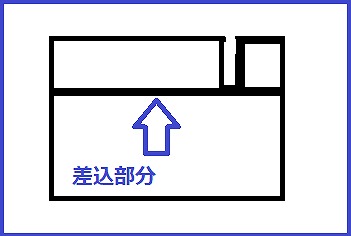
※裏と表を間違えないようにしてください。
●B-Key
差込部分を上にして、切り込みが左側にひとつあるタイプです
現在では、ほとんど見かけることがなくなりました。
ちなみに私は実物を見たことがありません。
上の図(M-Key)と逆側に切り込みがある形状になります。
※裏と表を間違えないようにしてください。
●B&M-Key
差込部分を上にして、切り込みが左右にひとつずつあるタイプです。
基本的に、M.2 SSD SATA接続タイプに多い形状です。
現在では、ほぼ見かけなくなりました。
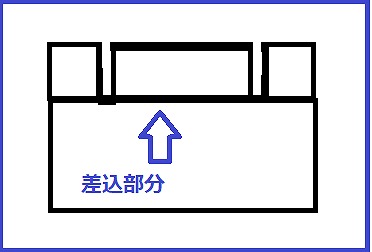
※3種類の形状に関してですが、形状で100%、SATAタイプか?NVMeタイプかを判別することができない場合がありますので注意して下さい。
現在の主流は、M-Keyタイプ形状のM.2 SSD NVMe接続タイプと思っていいでしょう。
M.2 SSDの長さと幅について
実は、M.2 SSDには、長さや幅にも種類があります。
長さ(横幅)について!
30 mm・ 42 mm・ 60 mm・ 80 mm・ 110mmなどがあります。
※他にも16 mm ・26 mm・38 mm・タイプもありますが、通常、あまり見かけることはないでしょう。
長さ(横幅)42mm:Type 2242
長さ(横幅)60mm:Type 2260
長さ(横幅)80mm:Type 2280
主に市場に出回っているのは、上記の茶色のタイプです。
幅(縦幅)について!
12 mm・ 16 mm・ 22 mm・ 30mmの4種類があるようですが、現在は、22mmタイプが主流です。
現在の主流は、
長さ、幅の種類が多すぎて頭が、こんがらがってしまいそうですが、現在は、主流のタイプがやっと統一されてきました。
現在の主流は、「Type 2280」です!
幅(縦幅):22mm、長さ(横幅):80mmです。
現在、販売されているM.2 SSDのほとんどが、「Type 2280」だと思います。
どのタイプのM.2 SSDがおすすめか?
個人的におすすめなのは、やはり、現在主流になっている 「M.2 SSD NVMe接続タイプ」です。形状は、現在では、基本的にM-Keyタイプになっているはずです。
理由は、やはり圧倒的な読み込み速度と書き込み速度です!
SATA接続タイプのM.2 SSDを購入しても2.5インチSSDとあまり速度が変わりません。それは、どちらもSATA接続だからです。
ただし、同じSATA接続でも2.5インチSSDとM.2 SSD SATAタイプは、取り付け方が、全く違うので注意して下さい。
2.5インチSSDは、今までのHDDと同様にマザーボードから伸びているケーブルに差し込みますが、M.2の場合は、マザーボードのスロットに直接差し込みます。
おすすめは、「M.2 SSD NVMeタイプ」ですが、注意点があります。
それは、PC側が「M.2 SSD NVMe接続タイプ」に対応している必要があるということです。
「M.2 SSD SATA接続タイプ」に関しても同じことがいえます。
PC側が対応していないと購入しても使えないので、意味がありません。
そのため、しっかりと事前に自分のPCでM.2のSSDが使えるか?確認しておいた方がいいでしょう!
特に、古いパソコンの場合は、事前確認は、必須です!
補足事項!
SSDが最新式の高性能タイプでも、PCがその規格に対応していないとM.2 SSDを使用できたとしても最大限のパフォーマンスを発揮することはできません。
例えば、PCに、M.2 SSD を取り付けて認識しても、PCがGen3までしか対応していない場合、Gen4対応のSSDをとりつけてもGen3の最大速度に制限されてしまいます。
次の章では、PCが「M.2 SSD NVMe接続タイプ」に対応しているかどうか?の調べ方について書いてみたいと思います。
あくまで参考程度にお考え下さい。最後は、自己責任となります。
購入前の注意点!PCがM.2 SSDに対応しているか調べるには?
事前に確認することは、最低でも以下のことです!
基本的に自己責任で行って下さい。もしM.2のSSDが認識しないなどの不具合が起きても責任は負えません。
●PCのファームウェアが「UEFI」であることが最低条件!
まず、お持ちのPCのファームウェアが「UEFI」であることが、最低条件となります。そのため、PCのファームウェアが、昔の「レガシBIOS」の場合は、恐らくM.2に対応していないはずです。
例外として、PCが「BIOS」と「UEFI」に両方対応している場合もあります。「UEFI」が主流になる少し前などに販売されたPCは、その可能性があります。その場合は、「UEFI」に切り替えれば、M.2 SSDが、使える可能性がありますが、作業は難しくなります。
※PCのファームウェアが「UEFI」だからといって100%、M.2に対応しているとは限りませんので注意して下さい。
PCのプログラムが、BIOS(レガシBIOS)か「UEFI」かを調べる方法については、以下の記事で説明しています。
https://funthingstation72.com/post-2663/
ちなみに調べ方は、簡単です。
PCでの表示は、「UEFI」か「レガシ」のどちらかで表示されています。
●マザーボードにM.2 SSD用のスロットがあるか?
PCの説明書でもある程度調べることができます。
スロットがない場合、スロットがあってもNVMeタイプに対応していない場合は、基本的に、取り付けができません。
ただし、PCによっては、「NVMe SSD アダプター」、「NVMe 拡張カード」などをPCに取り付けて使うことができる場合があります。
しかし、どのPCにでも取り付けて使える(認識できる)わけではありません。
ブートドライブとしてM.2 SSD NVMeタイプを使うには、最低でもPC(マザーボード)のファームウェアが「UEFI」である必要があります。また、「NVMe 拡張カード」などを使ってM.2のスロットを増設できても、ブートドライブとして使うには、かなりの知識が必要になる場合があります。
※この関連の記事についても機会があれば、書いて別の記事で紹介したいと思います。
●スロットがある場合、対応しているM.2 SSDの形状は?例えば、M-Keyタイプなど
PCの説明書でもある程度調べることができます。
このとき、対応しているM.2 SSD のタイプ、例えば、Type:2230/2242/2260/2280などについても調べてください。
M-Key対応ならNVMe接続タイプに対応している可能性が高いです。ただし100%ではありません。マザーボードで最終確認したほうが確実です。
もしくは、説明書に取り付け可能と書いてあれば、確実です。
●NVMe接続タイプ対応か?それともSATA接続タイプのM.2に対応しているのか?
マザーボードのM.2 SSDのスロットに「PCI Express」もしくは、「PCIe」の表示があれば、PCIe(PCI Express)接続つまり、NVMe接続タイプが使用できる可能性が高いです。
もしくは、説明書に取り付け可能と書いてあれば、確実です。
●PCI Express(PCIe)のバージョンは、2.0か3.0か4.0か?
これは、恐らくPCの説明書で確認できるはずです。
PCIe2.0であれば、Gen2に対応、3.0であれば、Gen3に対応、4.0であれば、Gen4に対応していることになります。
では、実際に私のPCでM.2 SSD NVMeが使えるか調べてみます!
わたしのPCは、以前、調べたことがあるので、PCのファームウェアは、「UEFI」です。
1、まず最初に、PCの説明書を調べてみることです。
説明書の中に、M.2のスロットに関することが書かれている場合があります。
例えば、私の場合、2年ほど前に購入したPCですが、説明書に以下のように書かれていました。
内部端子: M.2×1(Key ID:M/Type:2230/2242/2260/2280対応)
拡張スロット1: PCI Express3.0
説明書によりと、私のPCの場合、M.2 SSDのスロットが1つあり、差込の形状は、M-Keyタイプであることがわかります。
そして、Type:2230/2242/2260/2280に対応していることがわかりました。
このことから、恐らく、現在、主流のType2280のM.2 SSD NVMe接続タイプが取り付けできる可能性が高いことがわかります。
さらに、拡張スロットの記載を見るとすべて「PCI Express3.0」でした。
つまり、同時に、PCI Express4.0(Gen4)には、対応していないことがわかりました。
説明書がない。もしくは、説明書に詳しく書かれていない場合
2、マザーボードもしくは、チップセットの型番を調べる。マザーボードの写真がネットで掲載されていればなおさら便利です。
説明書では、よくわからなかった場合は、説明書の中にPCのマザーボード(もしくはチップセット)の型番が記載されていないか調べてみてください。
もし記載されていない場合は、PCのモデル名をネットで検索して、そのPCのマザーボード(もしくはチップセット)の型番を調べてみてください。
「〇〇〇 マザーボード」、「〇〇〇 チップセット」などで検索
※〇〇〇はPCの品番
私の場合、調べてみると、チップセットは、「インテル B360 Express」であることがわかりました。
「インテル B360 Express マザーボード」でも調べてみました。そこから知りたい情報を得ることができます。
私の場合は、ネットで、マザーボードの写真を発見しました。
追加事項!マザーボードの品番が簡単にわかるフリーソフト!
「HWiNFO」というフリーソフトを使うと簡単にマザーボード、チップセットの品番がわかります。
ちなみに32bit版と64bit版があります。
64bit版→ HWiNFO64
32bit版→ HWiNFO32
※バージョン7.2をダウンロードして使ってみましたが、日本語に対応していました。
3、それでもわからない場合は、直接マザーボードを見て調べる!
やや面倒ですが、どのみちM.2 SSDを購入して取り付ける際、マザーボードに取り付けなくてはなりません。
私の場合は、ネットで検索すると、前述のとおり運よくマザーボードの写真が出てきました。
その写真を見ると、M.2のスロット付近に、「Ultra M.2 PCIe Gen3 ×4」と白く刻印されていました。
PCIeと刻印されていたことで、M.2 SSD PCIe=PCI Express、つまりNVMeタイプが接続可能であり、Gen3(PCI Express3.0)に対応していることがわかりました。
説明書にM-Key、type2280対応と書いてあったので、これで一般的なNVMe接続タイプのM.2 SSDが取り付け可能だということがわかりました。
×4は、レーン数が4ということで、Gen3 ×4タイプにまで対応しているのだと思われます。
ただし、Gen4には、対応していないので、もしGen4タイプのM.2 SSDを購入してもGen3までの速度しか出せないことになります。
ちなみに、最新式の高額のPCの説明書をネットで調べてみると以下のように記載されていました。
内部端子:M.2_1(Key ID:M/PCIe Gen4 x4
この場合、M.2 SSD NVMeタイプのGen4 ×4タイプにも対応していることがわかります。
高いだけあって最新のGen4 ×4にも対応していますね!
ちなみに「×4」とは、4レーンの製品にも対応しているということです。
数字が大きいほど転送速度が速くなります。
4、それでも解決しない場合は
メーカーや、販売店に問い合わせた方がいいでしょう。それが確実です!
補足事項!
M.2 SSDにヒートシンクは必要か?
これは、少し悩むところです。
ネットでみなさんの考え方を調べてみると、
PCIe(PCI Express)3.0つまりGen3のM.2 SSD製品の場合
PCIe(PCI Express)3.0つまりGen3の場合は、ヒートシンクを付けなくてもいいのでは?
もちろん付けた方が冷却性能が上がるのでつけるに越したことはない。
という意見が多いような気がしました。
PCIe(PCI Express)4.0つまりGen4のM.2 SSD製品の場合
必ずヒートシンクを付けるべき!でないと故障する可能性が高い。
という意見が多い気がしました。
確かに、M.2 SSD NVMe接続タイプの製品を調べてみると、PCIe(PCI Express)3.0つまりGen3のSSD製品の場合、メーカー純正のヒートシンク搭載商品が売られていないことが多いような気がします。
しかし、PCIe(PCI Express)4.0つまりGen4のSSD製品の場合、メーカーから純正のヒートシンク搭載モデルが発売されていることが多い気がしました。
これが、先程の意見に影響している可能性もあります。
ヒートシンクが欲しい方は、
ヒートシンク m.2 2280 Amazonで検索 などで検索すると出てきます。長さ(サイズ)を間違えないようにしてください。基本的にtype2280用だとは思いますが、必ず製品を確認して下さい。
あと厚みも考慮して下さい。あまり厚いとPCによっては、取り付けに影響が出る場合があります。基本的に、別売りの他社のヒートシンクは、それほど価格が高くありません。
結論ですが、
ヒートシンクを付ける、付けないかの決断は、やはり自己責任となります!
おすすめのM.2 SSD
基本的に、リーズナブルな価格で、有名ブランドの製品を紹介しています
おすすめのM.2 SSD NVMeタイプ!
購入する前に、必ずお持ちのPCで使えるかを事前に確認して下さい!
現在、販売されている製品は、先端の差込口がM-Keyタイプになっているものがほとんどです。とにかく、読み込み速度、書き込み速度が非常に速いです!
ヒートシンクについて!
M.2 SSD NVMeタイプは、やや発熱量が大きいので、気になる方は、専用のヒートシンクを購入した方がいいかもしれません。PCによっては初めからついている場合もあります。
また、初めからヒートシンクを搭載しているSSDモデルもあります。
特にPCie4.0の場合は、ヒートシンクは必須だと思った方がいいいです。
余談ですが、私の所有するノートPCのシステムディスクが、仕様書を見るとPCie4.0のM.2SSDだったのですが、実際にノートパソコンを分解して調べると、やはり薄型のヒートシンクが付いていました。
ウエスタンデジタル(Western Digital) 内蔵SSD 1TB WD Black SN770 PCIe Gen4 M.2-2280 NVMe WDS100T3X0E-EC
商品の特徴
人気があり、値段も手頃です!コストパフォーマンスに優れています!
●ブランド: ウエスタンデジタル(Western Digital)
●M.2 SSD NVMe type2280
●容量:1TB
●ラインアップ:上記の1TBの他にも500GB、2TBがラインアップされています。
●タイプ:3D NAND
●インターフェース:PCI-Express Gen4
●最大読み取り速度:5150 MB/s
●最大書き込み速度:4900 MB/s
●耐久性:TBW:600 TBW
Crucial T500 【新型PS5 / PS5動作確認済み】 1TB SSD PCIe Gen 4 NVMe M.2 (2280) CT1000T500SSD8JP
商品の特徴
こちらの商品も人気があり、値段が手頃です。
●ブランド: crucial(クルーシャル)
●M.2 SSD NVMe type2280
●容量:1TB
●ラインアップ:上記の1TBの他にも500GB、2TBがラインアップされています。
●インターフェース:PCI-Express Gen4
●最大読み込み速度:7300 MB/s
●最大書き込み速度:6800 MB/s
●耐久性:TBW:600 TBW
キオクシア KIOXIA 内蔵 SSD 1TB NVMe M.2 Type 2280 PCIe Gen 3.0×4 国産BiCS FLASH TLC EXCERIA G2 SSD-CK1.0N3G2/N
●商品の特徴
PCI-Express Gen3タイプでGen4タイプに比べると速度は落ちますが、かなりリーズナブルな価格です!
●ブランド: キオクシア KIOXIA
●M.2 NVMe(Type2280)
●容量:1TB
●ラインアップ:500、1TB、2TBがあります(写真の商品は1TB)
●最大読み込み速度:2100 MB/s
●最大書き込み速度:1700 MB/s
●インターフェース:PCI-Express Gen3
今回の記事では、M.2 SSDの種類や形状の違い、おすすめのM.2 SSDについて書いてみました。
皆様の参考になれば幸いです。
それにしてもSSDが出現してからもSSDの進化のスピードが速いですね。
次々と新しい規格が出現して、うれしい反面、ついていくのがやっとの自分もいます(笑)
しかし、SSDなどのストレージが、今後どんな進化をとげるのか?楽しみです!

